天气预报咋设置 Win10 如何设置任务栏的天气资讯
更新时间:2024-04-02 16:03:12作者:yang
Win10自带的天气预报功能让我们可以随时了解天气情况,而设置任务栏的天气资讯更是让这一功能变得更加便捷,通过简单的设置,我们可以在任务栏上直接查看实时天气信息,无需打开其他应用程序,就能轻松了解当地的气温、天气情况和预报。这样的设置不仅方便了我们的日常生活,也让我们更加方便快捷地应对突发天气变化。
具体步骤:
1.右键单击任务栏上的空白处,然后从菜单中选择"资讯和兴趣"。
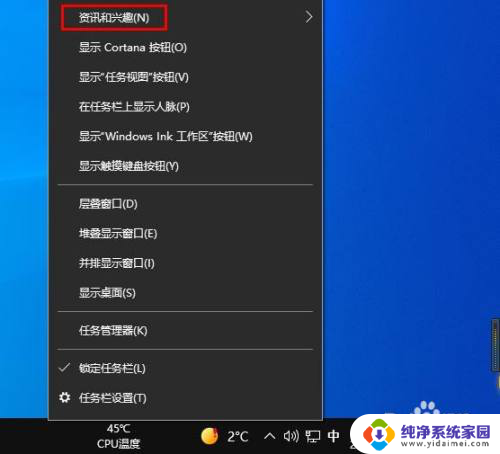
2.然后,您可以选择"关闭"以隐藏任务栏上的天气预报。
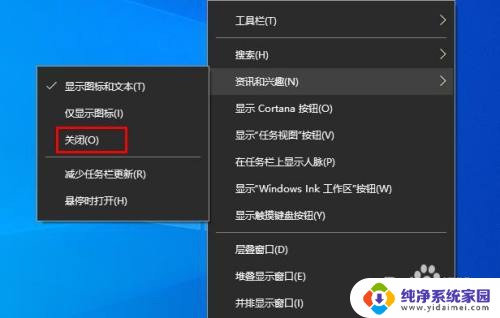
3.您还可以选择"仅显示图标",使天气预报更简单。
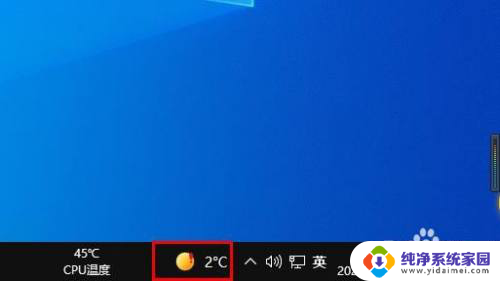
4.如果将鼠标指针悬停在天气图标上,并且不希望打开大窗口。您可以选择“悬停时打开”。
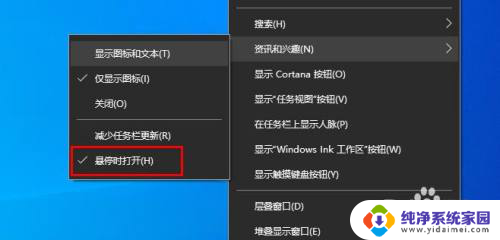
以上就是天气预报设置的全部内容,如果您遇到这种情况,可以按照以上方法解决,希望对大家有所帮助。
天气预报咋设置 Win10 如何设置任务栏的天气资讯相关教程
- 怎样设置当前天气预报 Win10天气应用设置教程
- 怎么设置天气预报定位 Win10电脑怎么用MSN查看本地天气
- 我想设置天气预报 Win10天气应用如何设置显示本地天气信息
- win10任务栏天气资讯怎么卸载 Win10系统自带的天气应用如何卸载
- 天气预报怎么设置才能精确到几点几分 Win10天气预报精确定位和实时更新的操作步骤
- Win10任务栏关闭天气:如何在Windows 10中禁用天气应用程序?
- win10任务栏的天气怎么关闭 win10怎么取消桌面天气显示
- windows10任务栏的天气怎么关闭 win10天气通知怎么开启
- 桌面时间天气怎么设置 Win10系统桌面如何显示天气
- 天气预报定位不准怎么设置 Win10桌面天气显示位置不正确怎么办
- 怎么查询电脑的dns地址 Win10如何查看本机的DNS地址
- 电脑怎么更改文件存储位置 win10默认文件存储位置如何更改
- win10恢复保留个人文件是什么文件 Win10重置此电脑会删除其他盘的数据吗
- win10怎么设置两个用户 Win10 如何添加多个本地账户
- 显示器尺寸在哪里看 win10显示器尺寸查看方法
- 打开卸载的软件 如何打开win10程序和功能窗口